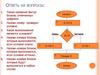Похожие презентации:
Простые DLL
1. Простые DLL
2.
• 1. Чтобы не таскать отдельных за своей программой - картинкабудет находится в ресурсах библиотеки/программы(это смотря
куда её запихнуть!!!).
• К тому же отдельный файл легко можно удалить - и все, наша
программа останется без картинки.
• 2. Нам надобно научится это делать. Не так ли?
3. Сначала мы создадим папку, где разместим проект.
У меня путь к ней будет такой:
D:\DLL
4. Теперь
Берем любую картинку с расширением BMP, лучше не оченьбольшую. Смысла в большой нету.
Копируем её в нашу папку.
Картинку у меня зовут так:
kartinko.bmp
5.
Теперь открываем Delphi. (У меня, как вы наверное знаете, на данный моментстоит 7 версия. Надо ставить Rad... но лень...)
Теперь создаем DLL. Создавать будем так:
File -> New -> Other -> DLL Wizardm
Создав библиотеку мы сразу же сохраняем её в нашу папку. Я назвал проект
DLLProj.dpr. (Мне кажется и 200 раз напомнить про сохранение будет как впервой)
6. Внимание!!! сворачиваем, а не закрываем Delphi.
• Открываем любой текстовый редактор я предпочитаю Notepad++или Sublime Text. Создаем пустой текстовый документ. Сохраняем
его в нашу папочку под следующим именем:
• resbmp.rc
Примечание: в дальнейшем, если у вас имена файлов не совпадают с
моими - настоятельно рекомендую везде писать имена СВОИХ файлов, а
не моих
7. Теперь пишем в этом файле:
KARTINKO BITMAP kartinko.bmpЧто это такое?
Это описание файла ресурсов с одним пунктом данных внутри.
Это - наша картинка.
Тут:
KARTINKO - имя, с которым данные будут помещены в ресурс.
BITMAP - тип данных.
kartinko.bmp - файл, откуда эти данные(картинка) берутся.
Теперь сохраняем файл. Текстовый редактор закрываем.
8. Теперь запускаем командную строку Windows(cmd), и пишем в ней следующее:
Brcc32 D:\DLL\resbmp.rcНапоминаю: в дальнейшем, если у вас имена файлов не
совпадают с моими - настоятельно рекомендую везде писать
имена СВОИХ файлов, а не моих.
Если все прошло успешно и компилятор ресурсов, который мы
вызывали в командной сроке, не выдал никаких ошибок - в нашей
папке должен появится файл:resbmp.res
9. Разворачиваем делфи
• Все остальные наши манипуляции будут происходить там.• Теперь подключим наш ресурс к нашей же(ну надо же!!!) DLL, с
помощью директивы компилятора {$R}:
• {$R resbmp.res}
10.
• Теперь жмем пункт меню New -> Form. Создаем форму.Кладем на форму два компонента - TImage и TButton.
11. Я уверена в вашей голове мысли аля
Так зачем мы выполняли столько манипуляций, когда можно добиться того жерезультата просто загрузив нужную картинку в Image с помощью свойства Picture?
Эээ... Товарищи... Надо все уметь делать вручную
Так вот. Положили мы теперь эти компоненты. Что дальше?
А дальше тыкаем два раза на кнопке мюшью, чтобы создать обработчик события
OnClick.
В нем мы будем загружать картинку из ресурсов в DLL в наш компонент TImage.
12. Как вообще можно загрузить картинку из ресурсов? Вариантов очень много. Это и многофункциональный LoadImage, и более мелкоспециализированные ф
Как вообще можно загрузить картинку из ресурсов?Вариантов очень много. Это и многофункциональный
LoadImage, и более мелкоспециализированные функции
типа LoadBitmap, LoadIcon, это и ресурсный поток...
• В TBitmap можно еще загрузить с помощью методота:
• LoadBitmap – самый простой способ.
Их очень много, кто хочет стать системным программистом, оценит идею)
13. Как видно из описания функции - первый параметр это дескриптор модуля, откуда будет браться ресурс. В нашем случае это HInastance. Второй парамет
Как видно из описания функции - первый параметр этодескриптор модуля, откуда будет браться ресурс. В нашем
случае это HInastance.
Второй параметр это имя картинки в ресурсе:
• Теперь осталось только написать в обработчике OnClick нашей
злосчастной кнопки код на загрузку картинки из ресурса:
procedure TForm1.Button1Click(Sender: TObject);
begin
Image1.Picture.Bitmap.Handle := LoadBitmap(HInstance,
'KARTINKO');
end;
14. Теперь нам осталось только где-то создать наше окошко. Напишем все в самой точке входа DLL(вообще есть всякие DLL_PROCESS_ATTACH, DLL_PROCESS_DETACH, но с ними
Теперь нам осталось только где-то создать наше окошко.Напишем все в самой точке входа DLL(вообще есть всякие
DLL_PROCESS_ATTACH, DLL_PROCESS_DETACH, но с ними мы
заморачиваться не будем, а сделаем все просто и ясно
library DLLProj;
uses
SysUtils,
Classes,
FormDLL in 'FormDLL.pas' {Form1};
{$R resbmp.res}
begin
Form1 := TFOrm1.Create(nil);
Form1.ShowModal;
Form1.Free;
end.
15. Да. Именно так теперь выглядит код самой библиотеки.
• Теперь жмем File->Save all. Сохраняем рядом с проектомбиблиотеки еще несохраненную форму. Ну и саму DLL
естественно сохраняем.
Теперь компилируем с помощью CTRL+F9 и спокойно жмем File>Close ALL.
Далее создаем новый проект: File->New->Application.
Бросаем на форму кнопку.
16. Пишем в её обработчике:
procedure TForm1.Button1Click(Sender: TObject);var
LDllHandle : THandle;
begin
LDllHandle := LoadLibrary('DllProj.dll');
FreeLibrary(LDllHandle);
end;
Сохраняем проект в нашу папочку.
Компилируем. Запускаем. Все. Аплодисменты.












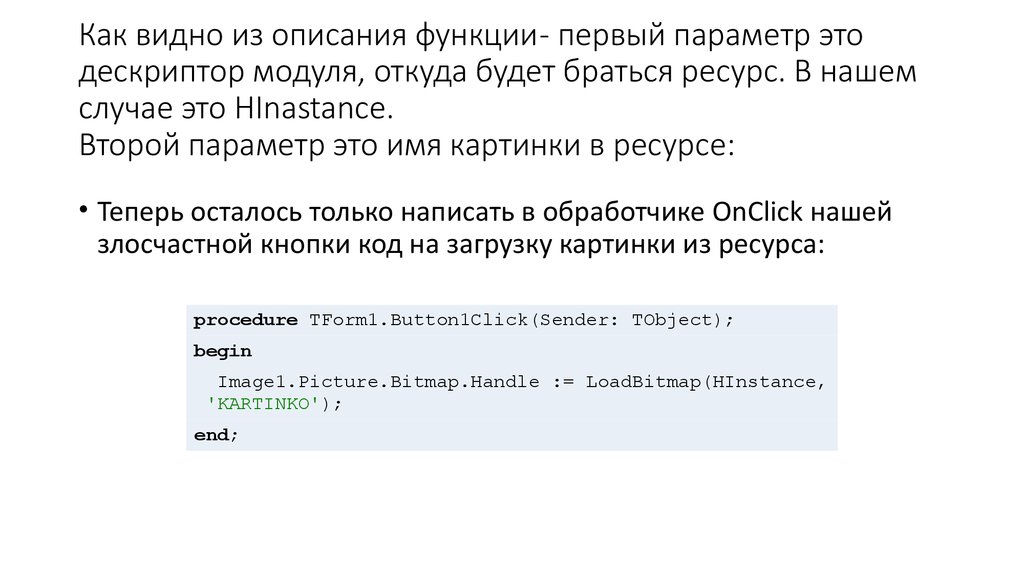


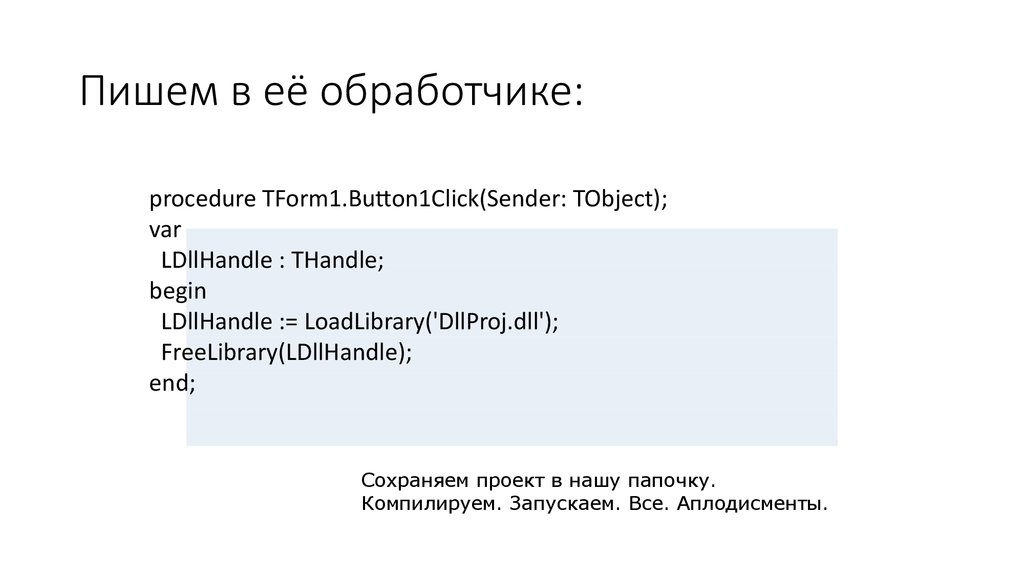
 Информатика
Информатика